Каждый, кто приходил в себя от злости, только наблюдая, как копируются файлы на флешку, задавался вопросом: действительно ли такая низкая скорость является естественным явлением или есть способы ускорить этот процесс? Ответ - есть! Несколько действенных способов, которые помогут вам сэкономить время на копировании данных на флешку, и мы собрали их в этой статье.
1. Используйте USB 3.0
Если ваша флешка и компьютер поддерживают USB 3.0, обязательно используйте этот интерфейс. Скорость передачи данных по USB 3.0 в 10 раз выше, чем по USB 2.0, и это сделает процесс копирования на много быстрее. Не забудьте проверить, поддерживает ли ваша флешка и компьютер USB 3.0.
2. Очистите флешку
Если на вашей флешке много ненужных файлов, это может замедлить процесс копирования. Перед копированием на флешку рекомендуется удалить все ненужные файлы и папки. Это позволит ускорить процесс и сэкономить время.
3. Измените файловую систему
Некоторые файловые системы более эффективны, когда речь идет о скорости копирования. Например, NTFS является более быстрой и стабильной, чем FAT32. Если ваша флешка форматирована в FAT32, стоит внимательно подумать об изменении файловой системы на NTFS.
Примечание: перед изменением файловой системы необходимо создать резервную копию всех данных на флешке, так как процесс форматирования стирает все файлы.
4. Используйте оптимальный размер блока
Ваша операционная система может по умолчанию использовать размер блока, который не является оптимальным для копирования на флешку. Проверьте, какой размер блока используется в вашей системе, и, если это возможно, измените его на более подходящий для флешки. Это можно сделать с помощью специальных программ, таких как "MiniTool Partition Wizard" или "EaseUS Partition Master".
5. Отключите антивирусное программное обеспечение
Антивирусные программы зачастую сканируют файлы в процессе копирования, что замедляет скорость передачи данных. Если вы уверены в безопасности файлов, которые планируете скопировать на флешку, рекомендуется отключить антивирусное программное обеспечение на время копирования.
6. Купите более быструю флешку
Если ничто из перечисленного не помогло ускорить процесс копирования на флешку, возможно, дело в самой флешке. Существует широкий выбор флешек разной скорости передачи данных. Если вам нужна высокая скорость копирования, стоит обратить внимание на более быстрые модели.
Как увеличить скорость копирования на флешку
Копирование данных на флешку может иногда занимать длительное время, особенно если у вас большой объем файлов или старая флешка. В этой статье представлены шесть способов ускорить процесс копирования и сэкономить ваше время.
- Используйте USB 3.0: Если ваш компьютер и флешка поддерживают USB 3.0, используйте этот интерфейс для подключения. USB 3.0 может передавать данные намного быстрее, чем USB 2.0, что значительно ускорит процесс копирования.
- Очистите флешку от мусора: Перед копированием данных убедитесь, что ваша флешка свободна от ненужных файлов. Удалите временные файлы, старые резервные копии и ненужные программы, чтобы освободить место и ускорить доступ к файлам.
- Используйте антивирусное ПО: Защититесь от вирусов и другого вредоносного ПО, которые могут замедлить процесс копирования. Установите антивирусное программное обеспечение и регулярно сканируйте флешку, чтобы обнаружить и удалить потенциально опасные файлы.
- Используйте программу ускорения копирования: Некоторые программы специально разработаны для ускорения копирования файлов на флешку. Исследуйте рынок и выберите программу, которая наилучшим образом соответствует вашим потребностям.
- Проверьте состояние флешки: Иногда медленное копирование может быть вызвано поврежденной флешкой. Проверьте ее состояние с помощью специальных программ для диагностики флешек и в случае обнаружения проблем решите их.
- Оптимизируйте настройки копирования: При копировании большого объема файлов можно изменить некоторые настройки для увеличения скорости. Например, установите больший размер буфера чтения/записи или отключите функцию проверки целостности данных. Такие изменения могут значительно сэкономить время.
Внимательно ознакомьтесь с предложенными способами и выберите наиболее подходящие для вас. Применение этих методов поможет существенно увеличить скорость копирования данных на флешку и сделать этот процесс быстрым и эффективным.
Отформатируйте флешку перед использованием
При форматировании флешки можно выбрать оптимальную файловую систему. Например, файловая система NTFS обеспечивает более высокую скорость передачи данных, чем файловая система FAT32. Однако, для полной совместимости с различными устройствами (например, телевизорами или автомобильными мультимедийными системами), может быть предпочтительно использовать файловую систему FAT32.
Кроме того, при форматировании флешки можно выбрать размер блоков данных. Больший размер блока может ускорить копирование больших файлов, но может замедлить копирование маленьких файлов. Поэтому, при выборе размера блока данных, необходимо учитывать тип данных, которые будут копировать на флешку.
Важно помнить, что форматирование флешки приводит к потере всех данных, поэтому перед форматированием необходимо сделать резервное копирование всех нужных файлов.
Отформатировав флешку перед использованием, вы можете увеличить скорость копирования файлов на нее. Также можно использовать инструменты оптимизации файловой системы и проверки диска, которые помогут устранить возможные ошибки и повысить производительность носителя.
Итак, не забудьте отформатировать флешку перед использованием, чтобы достичь максимальной скорости копирования файлов и обеспечить стабильную работу.
Используйте USB 3.0 для более быстрой передачи данных

USB 3.0 предлагает значительно более высокую скорость передачи данных по сравнению с предыдущей версией - USB 2.0.
Скорость передачи данных через USB 2.0 составляет 480 Мбит/с, в то время как USB 3.0 может достигать скорости до 5 Гбит/с. Это позволяет существенно сократить время, затрачиваемое на копирование файлов на флешку или с нее.
Чтобы воспользоваться всей скоростью USB 3.0, вам понадобится не только флешка, поддерживающая эту технологию, но и порт USB 3.0 на вашем компьютере или ноутбуке. Если у вас старый компьютер без поддержки USB 3.0, вы можете использовать специальный адаптер, который позволит подключить флешку к порту USB 3.0.
При использовании USB 3.0 для копирования файлов на флешку и с нее, вы заметите значительный прирост скорости. Это особенно полезно при копировании больших файлов, таких как видео или программные образы.
Важно помнить, что скорость передачи данных может значительно различаться в зависимости от конкретной флешки и типа файлов, которые вы копируете. Однако, даже с учетом всех ограничений, использование USB 3.0 все равно значительно ускорит процесс копирования.
Оптимизируйте системные настройки
Для ускорения процесса копирования на флешку вы можете оптимизировать системные настройки вашего компьютера. Вот несколько рекомендаций:
| 1. | Обновите драйверы USB портов |
| 2. | Отключите автоматическое обновление драйверов |
| 3. | Настройте энергосбережение |
| 4. | Отключите антивирусное программное обеспечение временно |
| 5. | Избегайте одновременного копирования файлов |
| 6. | Избегайте фрагментации данных на флеш-накопителе |
Применение этих рекомендаций поможет увеличить скорость копирования на флешку и сделать процесс более эффективным.
Избегайте копирования большого количества маленьких файлов
Одна из причин медленной скорости копирования на флешку может быть связана с копированием большого количества маленьких файлов. Когда вы копируете множество отдельных файлов, операционная система должна прочесть и записать каждый файл отдельно, что может замедлить процесс.
Чтобы избежать этого, рекомендуется объединять маленькие файлы в один большой архив или папку перед копированием. Например, вы можете создать ZIP-архив, содержащий все нужные маленькие файлы, и затем скопировать этот архив на флешку. При копировании одного большого файла, операционная система обрабатывает его более эффективно и быстрее, чем множество отдельных файлов.
Если вам нужно сохранить каждый файл отдельно, попробуйте скопировать их пакетами, а не все сразу. Например, разделите файлы на несколько групп и копируйте по одной группе за раз. Это может помочь увеличить скорость копирования, поскольку операционная система будет обрабатывать меньшее количество файлов за раз.
Таким образом, избегайте копирования большого количества маленьких файлов для ускорения процесса копирования на флешку. Разместите их в архив или объедините их в группы, чтобы сделать операцию более эффективной и быстрой.
Проверьте наличие вирусов на вашей флешке
Прежде чем копировать файлы на флешку, важно убедиться, что она не содержит вирусов, которые могут повредить или распространиться на другие устройства. Для этого рекомендуется использовать антивирусные программы, которые могут обнаружить и удалить потенциально вредоносные файлы.
Выполнение следующих шагов поможет вам проверить флешку на наличие вирусов:
- Подключите флешку к компьютеру с помощью USB-порта.
- Откройте антивирусную программу на своем компьютере.
- Выберите опцию для проведения сканирования устройств.
- Выберите флешку в списке доступных устройств для сканирования.
- Запустите сканирование флешки на наличие вредоносных файлов.
- Дождитесь завершения сканирования и просмотрите отчет о результатах.
Если антивирусная программа находит вирусы на флешке, следуйте предложенным инструкциям для удаления или карантина обнаруженных угроз. После очистки флешки от вирусов она будет безопасной для копирования важных файлов.
Не забывайте периодически обновлять антивирусное программное обеспечение и проводить сканирование всех подключаемых устройств, чтобы обезопасить свои данные и предотвратить распространение вирусов.
Подключите флешку к другому USB-порту
Если скорость копирования на вашу флешку оставляет желать лучшего, попробуйте подключить ее к другому USB-порту на вашем компьютере. Иногда проблема может быть связана с конкретным портом, который работает медленнее других.
Перед тем, как подключить флешку к другому порту, убедитесь, что все данные на ней сохранены в безопасности, чтобы избежать потерю информации. Вытяните флешку только после полного завершения операций чтения или записи.
После того как флешка будет подключена к новому USB-порту, повторите операцию копирования и проверьте, изменилась ли скорость передачи данных. В некоторых случаях подключение флешки к другому порту может значительно ускорить копирование и сделать процесс более эффективным и быстрым.
Если вам необходимо часто копировать большие объемы данных на флешку, рекомендуется подключить ее к USB 3.0 порту, так как он обеспечит более высокую скорость передачи данных по сравнению с USB 2.0 портами.
Не забывайте, что для оптимальной скорости копирования также важно учитывать состояние и характеристики самой флешки. Выбирайте качественные модели с высокой скоростью чтения и записи для наилучшего результата.
Используйте программное обеспечение для ускорения копирования

Если вы часто копируете большие файлы на флешку и хотите ускорить этот процесс, рекомендуется использовать специальное программное обеспечение для ускорения копирования. Существует множество платных и бесплатных программ, которые позволяют повысить скорость копирования данных.
Одним из таких инструментов является программное обеспечение TeraCopy. Это бесплатная утилита, разработанная специально для увеличения скорости копирования файлов на флешку или другие устройства. TeraCopy использует несколько техник оптимизации, таких как использование буфера чтения и записи, асинхронное копирование файлов и интеллектуальное распределение нагрузки на дисковую подсистему.
Еще одной полезной программой для ускорения копирования является FastCopy. Она также бесплатна и имеет простой в использовании интерфейс. FastCopy позволяет устанавливать оптимальный размер буфера, что позволяет значительно увеличить скорость переноса файлов на флешку.
Кроме того, существует множество других программ, таких как SuperCopier, Ultracopier и другие, которые также могут помочь ускорить процесс копирования на флешку. Все эти программы имеют свои особенности и настройки, поэтому рекомендуется ознакомиться с инструкциями по установке и настройке перед использованием.
Проверьте флешку на наличие ошибок и исправьте их
Для проверки флешки на ошибки, вы можете воспользоваться встроенным инструментом операционной системы или специализированными программами. Некоторые программы могут предлагать различные методы проверки, включая сканирование поверхности флешки и поиск битых секторов. Рекомендуется выбрать метод проверки, который наиболее точно обнаруживает и исправляет ошибки.
После проведения проверки и обнаружения ошибок, важно не забыть их исправить. Некоторые программы автоматически исправляют ошибки при их обнаружении, а другие требуют вмешательства пользователя. Иногда может потребоваться повторная проверка после исправления ошибок, чтобы убедиться, что все проблемы были успешно решены.
Регулярная проверка флешки на наличие ошибок и их исправление поможет сохранить ее работоспособность и выполнять копирование файлов быстро и без проблем. Не забывайте выполнять эту процедуру регулярно, особенно если вы часто копируете или перемещаете большие объемы данных на флешку.
Обновите драйверы для USB-контроллера
Устаревшие драйверы могут замедлять скорость передачи данных и приводить к ошибкам при копировании. Чтобы обновить драйверы для USB-контроллера, вам потребуется некоторые компьютерные навыки и доступ к интернету.
Сначала вам нужно найти модель USB-контроллера в устройствах вашего компьютера. Для этого откройте "Диспетчер устройств" или "Устройства и принтеры" в системных настройках вашей операционной системы.
Затем найдите "Контроллеры USB" или "USB-хост-контроллеры" в списке устройств. Правой кнопкой мыши щелкните по нему и выберите "Обновить драйвер".
Вы можете выбрать автоматическое обновление драйвера, если ваш компьютер имеет доступ к интернету. В этом случае операционная система сама найдет и установит самые новые драйверы.
Если у вас есть драйверы, скачанные с сайта производителя, вы также можете выбрать ручное обновление драйвера. В этом случае вам нужно будет указать путь к файлам драйвера на вашем компьютере.
Когда драйверы обновлены, перезагрузите компьютер и проверьте скорость копирования на флешку. Обновление драйверов для USB-контроллера может значительно повысить производительность и скорость работы вашей флешки.